Hvordan bruke en Wacom-pennetablett med Microsoft Office
Elementer du trenger
Wacom tablett
Wacom penn
Installasjons-CD for Wacom-nettbrett
Å bruke et Wacom-nettbrett i Microsoft Office er ekstremt nyttig hvis du trenger å lage notater om dokumenter, essays eller prosjekter. For å bruke et Wacom-nettbrett i Microsoft Office, må du klikke på "Start blekk" -verktøyet, som du finner på "Gjennomgang" -feltet. Men hvis du har deaktivert Tablet PC-komponentene, vil dette alternativet aldri vises. Tablet PC-komponenter er aktivert i Microsoft Windows som standard, men visse endringer i Windows-innstillinger kan deaktivere dette alternativet.
Klikk "Start" og deretter "Kontrollpanel". Dobbeltklikk på "Programmer og funksjoner."
Klikk "Slå Windows-funksjoner på eller av", som ligger på venstre side av vinduet. Klikk "Fortsett" hvis dialogboksen Brukerkontokontroll vises.
Merk av i boksen ved siden av "Tablet PC valgfrie komponenter", hvis den ikke allerede er merket av. Klikk "OK". Windows vil aktivere Tablet PC-støtte. Klikk på "Start på nytt senere."
Sett Wacom-nettbrettinstallasjons-CD-en inn i en tilgjengelig CD- eller DVD-stasjon. Følg instruksjonene på skjermen for å installere programvaren og nettbrettets driver på datamaskinen.
Sett Wacom-nettbrettets USB-tilkobling inn i en tilgjengelig USB-port. Start datamaskinen på nytt for at endringene skal påvirke.
Klikk "Start", "Alle programmer", "Microsoft Office" og velg deretter Office-programmet du vil bruke.
Klikk på "Gjennomgang" -fanen, og klikk deretter på "Start blekk" for å åpne "Tegneverktøy" -menyen. Begynn å skrive eller tegne på Office-dokumentet.
Tips
Hvis du bruker Microsoft Office 2003, klikker du pennikonet på verktøylinjen til venstre for penselen og til høyre for pilen for å begynne å bleke.
For å bruke Tablet PC-komponenter i Windows XP, må datamaskinen ha SP2 installert.




![Profil av Mac vs PC-brukere [Infographic]](http://applersg.com/img/fun/695/profile-mac-vs-pc-users.gif)
![iPhone 4S og iPad 2 Jailbreak Tool Absinthe Oppdatert til 0.3 [Download Links]](http://applersg.com/img/ipad/142/iphone-4s-ipad-2-jailbreak-tool-absinthe-updated-0.jpg)



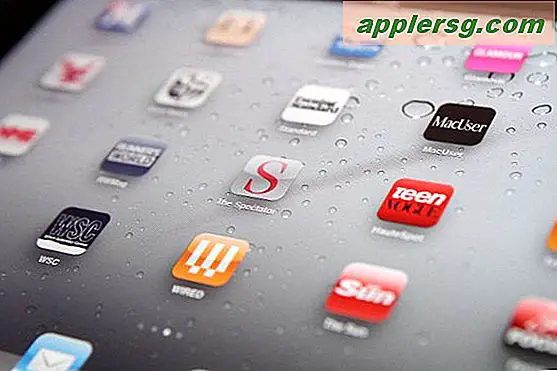


![iOS 8.2 Utgitt for iPhone, iPad [IPSW Direct Download Links]](http://applersg.com/img/ipad/938/ios-8-2-released-iphone.jpg)